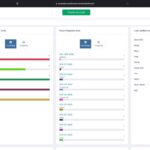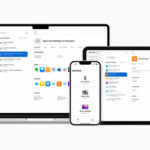Cómo aprobar un iPhone para la autenticación de dos factores
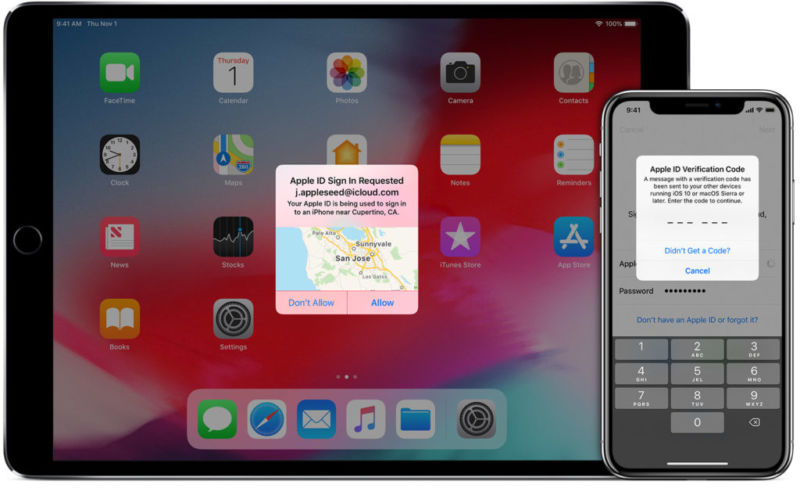
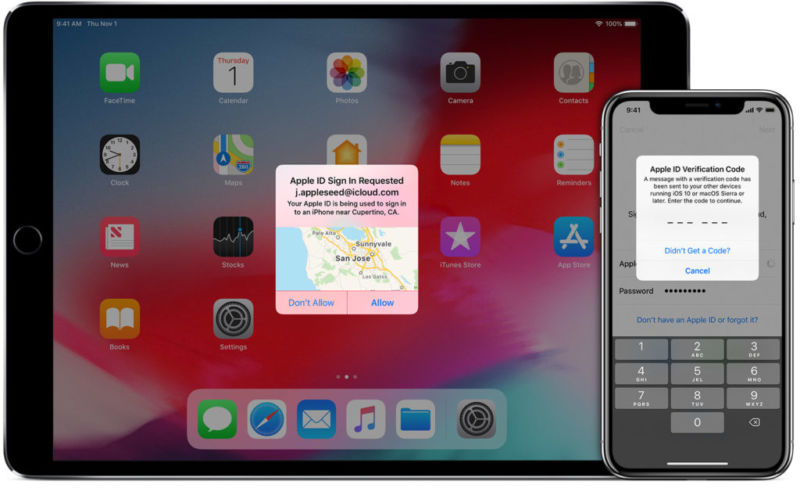
Con la creciente preocupación por la seguridad de los usuarios de iPhone, hoy nos damos cuenta de la necesidad de la autenticación de dos factores. Sin duda alguna, te da una sensación extra de seguridad. Cuando se trata de la autenticación de dos factores en el ID de Apple, también necesitas asegurarte de que sigues teniendo acceso a tus dispositivos de confianza y a tu número de teléfono, ya que nadie querría que se le bloqueara el acceso a su dispositivo de Apple simplemente porque no tiene el dispositivo de confianza para aprobar la autenticación de dos factores. (etiqueta__1)
Cómo aprobar el dispositivo iPhone
La autenticación de dos factores es un mecanismo para proteger tu ID de Apple de un uso indebido en caso de que te roben los datos o el dispositivo y caiga en las manos equivocadas. Cada vez que intentas autenticar tu ID de Apple en un nuevo dispositivo o accedes al sitio web de Apple, se envía un código al dispositivo de confianza de Apple, como el iPhone, el iPad, el Mac o tu número de teléfono. Cuando veas un mensaje de aprobación de tu iPhone una vez que hayas activado la autenticación de dos factores, significa que lo has activado con tu cuenta de Apple. (etiqueta__1)
Para obtener el código de autenticación de un iPhone, iPad o iPod touch, primero debes aprobarlo. Una vez que un iPhone es aprobado para la autenticación de dos factores, puede empezar a recibir códigos para aprobar el registro.
En este artículo le mostraremos cómo puede aprobar un nuevo dispositivo para la autenticación de dos factores y empezar a recibir códigos en él. (etiqueta__1)
Aprobar la autenticación de dos factores utilizando otro dispositivo:
La forma más fácil de aprobar tu iPhone es usando un código de verificación que recibes de Apple. Una vez que intentas acceder al nuevo dispositivo, lo siguiente es lo que deberías hacer: (etiqueta__1)
- Abre uno de tus dispositivos de confianza. Este puede ser un dispositivo que haya sido aprobado previamente.
- En la pantalla de su dispositivo de confianza, recibirá una notificación de un nuevo intento de inicio de sesión en su iPhone. Selecciona «Permitir» para ver un código.
- Introduzca el código que aparece en su dispositivo de confianza en el dispositivo que está tratando de aprobar.
Aprueba tu iPhone por medio de un texto o una llamada:
En caso de que no pueda acceder a su dispositivo de confianza, siempre puede hacer uso de la opción de aprobar su dispositivo a través de un texto o una llamada. Puede enviar el código de verificación enviando un SMS o haciendo una llamada a su número de confianza que también se añade en el procedimiento de configuración de la autenticación de dos factores. (etiqueta__1)
Esto es lo que hay que hacer: (etiqueta__1)
- Selecciona «No obtuve un código de verificación»
- Aparecerá una ventana emergente en tu pantalla y selecciona enviar el código a tu número de confianza.
- Tu número de teléfono de confianza recibirá un texto o una llamada. Escribe el código que ves o escuchas cuando estás de guardia en tu nuevo dispositivo de Apple para completar el proceso.
Obtener un código utilizando el menú de configuración:
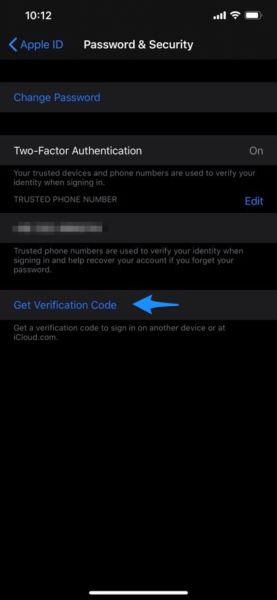
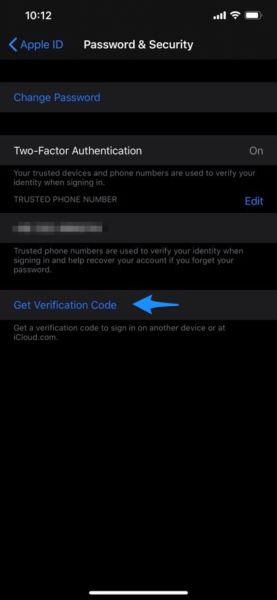
En caso de que no pueda recibir códigos automáticos y no pueda atender una llamada o un texto, puede ir al menú de ajustes de su dispositivo de confianza para crear un código. Puede hacerlo a pesar de que su dispositivo de confianza esté desconectado. De esta manera, puede generar manualmente un código de autenticación e introducirlo en su nuevo dispositivo para añadirlo a su lista de dispositivos aprobados. (etiqueta__1)
Para esto, necesitas hacer lo siguiente: (etiqueta__1)
- En un dispositivo iOS que ya es de confianza, ve a Configuración y toca tu nombre desde arriba. Si tienes un dispositivo más antiguo, es posible que tengas que tocar iCloud y buscar tu nombre en el menú.
- Después de esto, vaya a Contraseña y Seguridad
- Ve a «Obtener código de verificación» y elige OK.
Ahora aquí tienes. Has aprobado con éxito tu iPhone en la autenticación de dos factores. (etiqueta__1)
¿Fue útil este puesto? Comparta sus opiniones con nosotros a continuación. Para obtener más publicaciones útiles para su dispositivo, manténgase en sintonía con iosmaniacos.com
Suscríbete a nuestro canal
Tags: feat , guide , iPad , iPhone , security , tips , tutorial , Two-Factor Authentication

Francisco Merchán es el fundado del blog tecnológico Tecnoteka Magacine, respaldado y publicado por la Biblioteca de la Escuela de Ingenieros de Albacete (España), una de las mayores bases de datos de dispositivos electrónicos de código abierto y libres de patentes.